Apple Music for iPhone padomi un ieteikumi

Pārvariet lietotni Mūzika, izmantojot šo Apple Music padomu un triku video, kurā parādītas lietotnes Mūzika slepenās un maz zināmās funkcijas, kuras jums vajadzētu izmantot.
Video padomi: 20+ Apple Music triki iPhone un iPad ierīcēs
Ja izmantojat lietotni Apple Music, lai klausītos vai straumētu iecienītākās melodijas savā iPhone, iPad, Mac, Apple Watch un Apple TV, noteikti noskatieties mūsu pamācību video, lai iegūtu dažādus padomus par mūzikas lietošanu. lietotne. Mēs esam darījuši visu iespējamo, lai atrastu maz zināmas vai slēptas funkcijas, kuras jūsu vidējais Apple Music lietotājs, iespējams, nav pazīstams.
1. Ieslēdziet automātisko lejupielādi, lai klausītos bezsaistē
Sadaļā Iestatījumi → Mūzika ieslēdziet automātiskās lejupielādes, lai katra jūsu bibliotēkai pievienotā dziesma/albums tiktu automātiski lejupielādēts klausīšanai bezsaistē. Ja jūsu iPhone tālrunī nav pietiekami daudz vietas, lūdzu, atspējojiet šo funkciju, lai straumētu dziesmas.
2. Pārvaldiet bezzudumu audio krātuves iestatījumus

Ieslēdziet bezzudumu skaņu sadaļā Iestatījumi → Mūzika → Skaņas kvalitāte. Tāpat kā RAW attēli, bezzudumu audio formāts saglabā visas sākotnējās (24 bitu/192 kHz) skaņas detaļas, neizslēdzot grūti dzirdamas frekvences.
Šajā formātā ir pieejams gandrīz viss Apple Music katalogs. No otras puses, straumēšana bez zudumiem, izmantojot mobilos tīklus vai Wi-Fi savienojumus, patērē ievērojami vairāk joslas platuma. Lasiet: Kā mainīt straumēšanas un lejupielādes kvalitāti TV lietotnē
Citiem vārdiem sakot, augstākas izšķirtspējas dziesmu glabāšana klausīšanai bezsaistē noteikti aizņems ievērojami vairāk vietas jūsu ierīcē.
Par laimi, pēc bezzudumu audio iespējošanas iestatījumos varat atsevišķi kontrolēt audio kvalitāti bezsaistes lejupielādēm, mobilo sakaru straumēšanai un 5G/Wi-Fi. Piemēram, varat iestatīt, lai jūsu iPhone nekad nelejupielādē mūziku bez zudumiem un tikai straumētu bezzudumu audio mobilajā tīklā.
Bezzudumu režīms darbojas tikai ar vadu austiņām. Atstājiet to izslēgtu, ja jums ir AirPods vai citas bezvadu austiņas, jo tas nav papildu vietas un joslas platuma vērts.
3. Pielāgojiet ekvalaizera iestatījumus
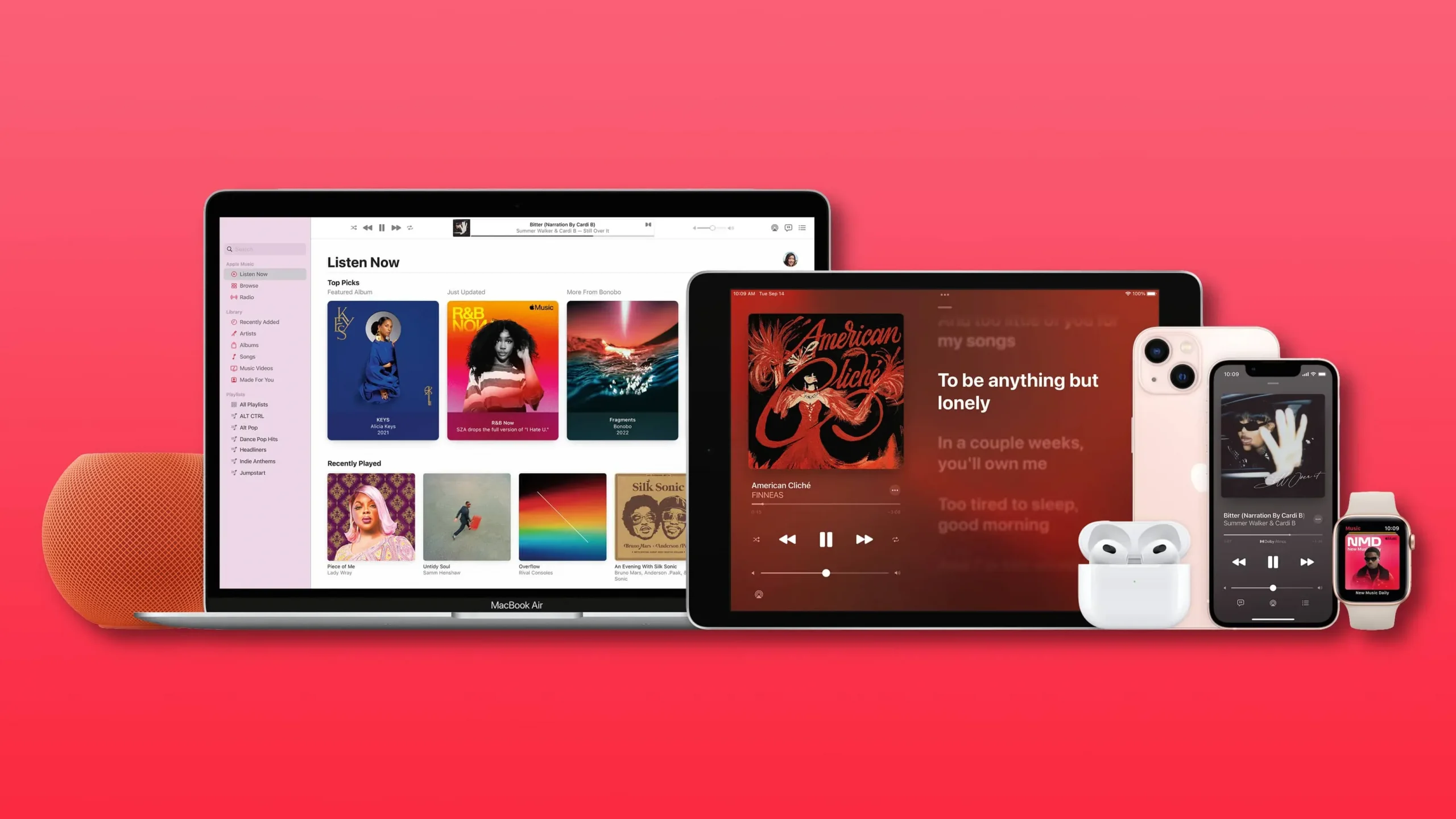
Ne daudzi cilvēki pat zina, ka viņi var mainīt mūzikas skaņu savā iPhone un iPad, pielāgojot ekvalaizera (EQ) iestatījumu. Sadaļā Iestatījumi → Mūzika → Ekvalaizers varat izvēlēties starp dažādiem skaņas sākotnējiem iestatījumiem.
Tajos ietilpst pops, hiphops un roks, lai nosauktu tikai dažus. Apple nodrošina arī ekvalaizera sākotnējos iestatījumus, piemēram, zemo skaļumu paaugstināšanu, zemo frekvenču līmeni, mazi skaļruņi, augsto toņu pastiprinātājs, balss pastiprinātājs un runas pasaule, kas ir pielāgoti konkrētiem scenārijiem.
Pēc noklusējuma ekvalaizers ir atspējots. Mēs iesakām pārslēgties starp dažādiem EQ iestatījumiem, klausoties dziesmu, lai uzreiz sadzirdētu atšķirību.
4. Ieslēdziet telpisko skaņu

Lielākā daļa Apple Music kataloga ir pieejami Dolby Atmos formātā. Mākslinieki ir remiksējuši lielu daļu savu vecāku darbu Dolby daudzkanālu audio, un šajā formātā tiek ierakstīti arī jauni albumi.
Tas ļauj baudīt Apple Music ar telpisko audio, kas izmanto skaņas filtrus un efektus, lai labāk atdalītu vokālu un instrumentus.
Sadaļā Iestatījumi → Mūzika → Dolby Atmos atlasiet Automātiski, lai iespējotu telpisko audio.
Tādējādi lietotne Music atskaņos dziesmas Dolby Atmos versiju, izmantojot saderīgas austiņas, piemēram, AirPods, AirPods Pro, AirPods Max un dažus Beats produktus (telpiskais audio neatbalsta iPhone skaļruni). Lai kontrolētu telpisko audio, vadības centrā nospiediet un turiet skaļuma slīdni, lai piekļūtu slēptajam slēdzim. Lasiet: Kā iegūt informāciju par jebkuru Apple Music dziesmu savā Mac datorā
5. Pārvaldiet sadaļas savas bibliotēkas augšdaļā
Cilnes Bibliotēka sadaļā Mūzika augšpusē ir norādītas vairākas opcijas: atskaņošanas saraksti, izpildītāji, albumi un dziesmas. Bet vai zinājāt, ka varat izvēlēties, kuras sadaļas rādīt?
Lai to izdarītu, augšējā labajā stūrī pieskarieties “Rediģēt” un ieslēdziet vajadzīgās sadaļas: “Atskaņošanas saraksti”, “Izpildītāji”, “Albumi”, “Radīts jums”, “Dziesmas”, “TV un filmas”, ” Mūzikas videoklipi”, “Žanri”, “Kolekcijas”, “Komponisti”, “Lejupielādēti” vai “Kopīgošana mājās”. Atzīmējiet izvēles rūtiņas blakus apakšsadaļām, kuras vēlaties rādīt savā bibliotēkā, un pēc tam noklikšķiniet uz Gatavs.
6. Kārtojiet dziesmu sarakstu
Lietotne Mūzika pēc noklusējuma kārto jūsu mūziku pēc izpildītāja, taču vai nebūtu lieliski, ja jūs varētu pārlūkot bibliotēku pēc izpildītāja vai, vēl labāk, alfabētiskā secībā?
Nu, jūs varat, taču jums ir jāpārslēdzas uz cilni Bibliotēka un pēc tam pārejiet uz dziesmu sarakstu, ekrāna augšdaļā noklikšķinot uz Dziesmas. Tagad augšējā labajā stūrī noklikšķiniet uz “Kārtot” un izvēlieties, kā vēlaties kārtot sarakstu: “Nosaukums” (alfabētiskā secībā), “Nesen pievienotais” (jaunākie papildinājumi vecākajam) vai “Mākslinieks” (alfabētiskā secībā).
7. Dziediet līdzi savai iecienītajai mūzikai

Lielākajai daļai Apple Music dziesmu teksti ir laika sinhronizēti. Vienkārši sāciet klausīties dziesmu lietotnē Mūzika un pēc tam pārslēdzieties uz ekrānu Tagad atskaņo.
Lai atvērtu paneli ar animētiem tekstiem, noklikšķiniet uz ikonas apakšējā kreisajā stūrī. Varat noklikšķināt uz rindiņas, lai pārietu uz konkrēto dziesmas daļu. Lai kopīgotu dziesmu tekstus līdz četrām rindiņām, dziesmu tekstu ekrānā pieskarieties trīs punktu izvēlnei (…) (vai citos skatos turiet nospiestu dziesmu), pēc tam atlasiet Kopīgot dziesmu vārdus.
8. Ātri pārejiet uz dziesmas albumu
Ikreiz, kad vēlaties redzēt albumu, no kura nāk dziesma, vienkārši nospiediet un turiet uz dziesmas jebkurā skatā un atlasiet Rādīt albumu vai konteksta izvēlnes augšdaļā parādīto albuma noformējumu. Tiks parādīts jūsu bibliotēkā esošo dziesmu saraksts no šī albuma. Lai skatītu visu albuma dziesmu sarakstu, saraksta apakšā noklikšķiniet uz “Rādīt visu albumu”.
9. Izveidojiet savas stacijas
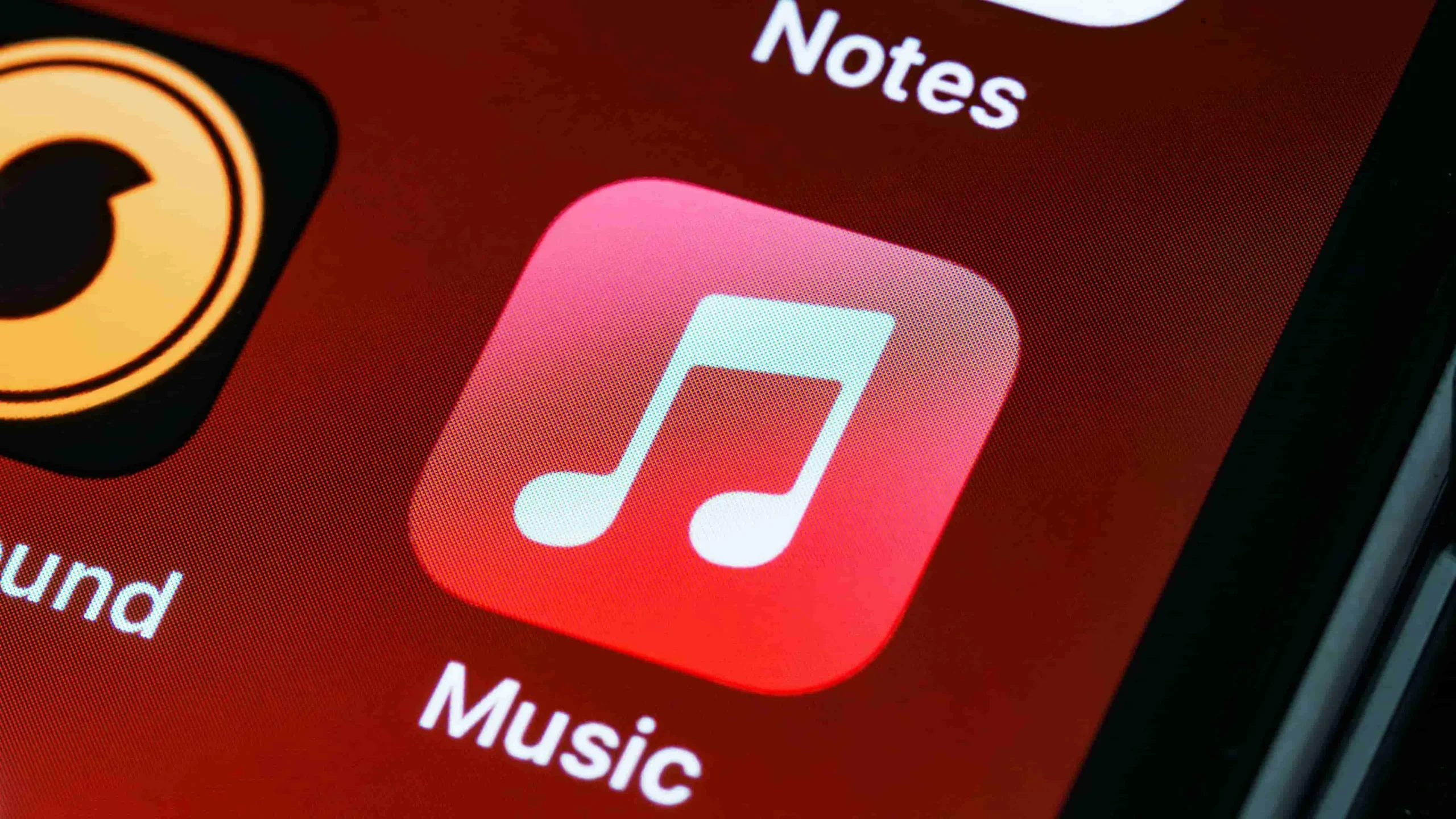
iTunes laikos bija funkcija ar nosaukumu Genius, kas sniedza personalizētus ieteikumus, pamatojoties uz jūsu mūzikas bibliotēkas saturu un citiem faktoriem. iTunes vairs nav, bet ideja par Genius dzīvo tālāk.
Lai dzirdētu mūziku, kas ir līdzīga pašreiz klausītajam izpildītājam, dziesmai vai žanram, ekrānā Now Playing pieskarieties trīs punktu izvēlnei (…) un atlasiet Izveidot staciju.
Turklāt jebkurā laikā piezvaniet Siri un sakiet kaut ko, piemēram, “Hey Siri, start the station at”, kam seko dziesmas, izpildītāja vai žanra nosaukums.
10. Iekļauts uz augšu nākamais saīsnes
Lietotnē Mūzika ir saraksts ar dziesmām, kuras jāatskaņo īpašā rindā ar nosaukumu Up Next. Lai skatītu sarakstu Up Next, ekrāna Now Playing apakšējā labajā stūrī pieskarieties ikonai, kas izskatās kā trīs līnijas ar aizzīmēm. Tagad varat vilkt jebkuru ierakstu uz jaunu vietu, lai pārkārtotu rindu “Nākamais” pēc savas patikas.
Varat arī vilkt pa labi uz sarakstā esošās dziesmas, pēc tam atlasīt purpursarkano ikonu, lai atskaņotu šo dziesmu nākamo, vai oranžo ikonu, lai pievienotu to rindas “Nākamais” pašā apakšā. Lai noņemtu dziesmu no sadaļas Up Next, velciet pa kreisi un pieskarieties ikonai Dzēst.
11. Pielāgoti attēli atskaņošanas sarakstos
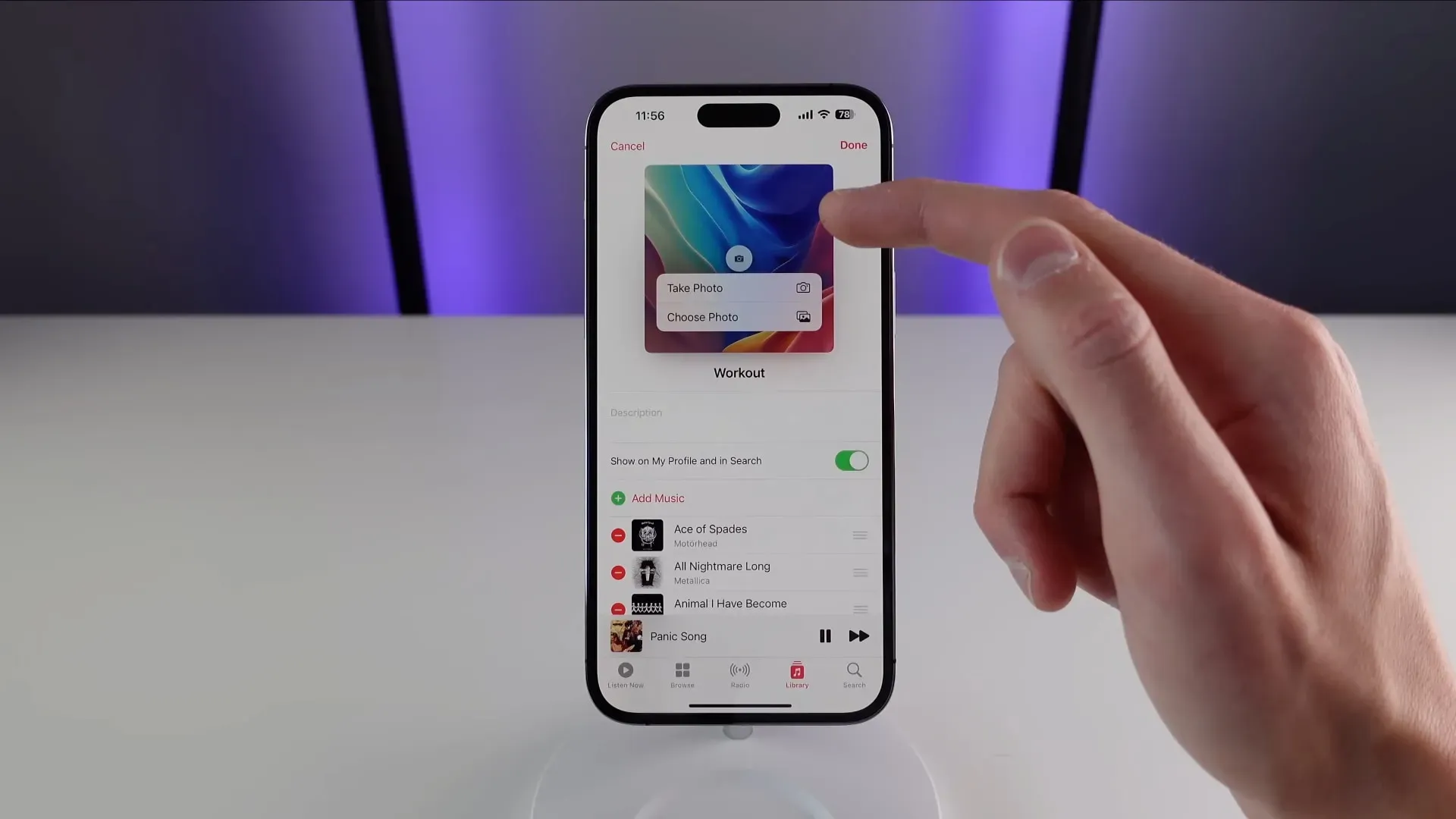
Lai atskaņošanas sarakstu būtu vieglāk vizuāli atšķirt, augšupielādējiet pielāgotu vāka attēlu. Cilnē “Bibliotēka” atlasiet “Atskaņošanas saraksti” un atlasiet vajadzīgo atskaņošanas sarakstu, pēc tam pieskarieties trīs punktu izvēlnei (…) un atlasiet “Rediģēt”.
Tagad uz vāka attēla noklikšķiniet uz pogas “Kamera”, lai atvērtu opcijas, lai uzņemtu fotoattēlu vai atlasītu attēlu no bibliotēkas, ko izmantot kā atskaņošanas saraksta vāka noformējumu.
12. Kārtojiet savus atskaņošanas sarakstus
Cilvēki, kuriem ir daudz atskaņošanas sarakstu, var vēlēties tos sakārtot alfabētiskā secībā, lai atvieglotu pārlūkošanu. Atskaņošanas saraksta ekrānā pieskarieties trīs punktu izvēlnei (…) un atlasiet Kārtot pēc, pēc tam izvēlieties, kā vēlaties kārtot atskaņošanas sarakstus: atskaņošanas sarakstu secība, nosaukums, izpildītāji, albums vai izdošanas datums.
Lai kārtotu atskaņošanas sarakstus, nepieciešama iOS 16.0 vai jaunāka versija. Pirms iOS 16 atskaņošanas sarakstu varējāt skatīt tikai tādā secībā, kādā tos pievienojāt, taču tagad varat izvēlēties savu kārtošanas secību.
13. Meklēt mūziku pēc noskaņojuma
Tā vietā, lai izmantotu atslēgvārdus, lai atrastu pareizo dziesmu, dažreiz jūs vienkārši vēlaties klausīties kaut ko, kas atbilst jūsu noskaņojumam. Apple redaktori ir izveidojuši simtiem uz noskaņojumu balstītu atskaņošanas sarakstu, no kuriem populārākie ir norādīti cilnē Pārlūkot (sadaļā Mūzika pēc noskaņojuma vai pieskarieties noskaņojumam, piemēram, Feel Good).
Lai iegūtu vēl detalizētākus rezultātus, dodieties uz cilni “Meklēt” un ievadiet atslēgvārdu, pamatojoties uz jūsu noskaņojumu, piemēram, “Romantika”, “Mierīgs” vai “Ballīte”, lai iegūtu atbilstošo dziesmu sarakstu, kas atbilst tēmai.
14. Jaunais mūzikas kolekciju atskaņošanas saraksts ļauj jums sekot līdzi
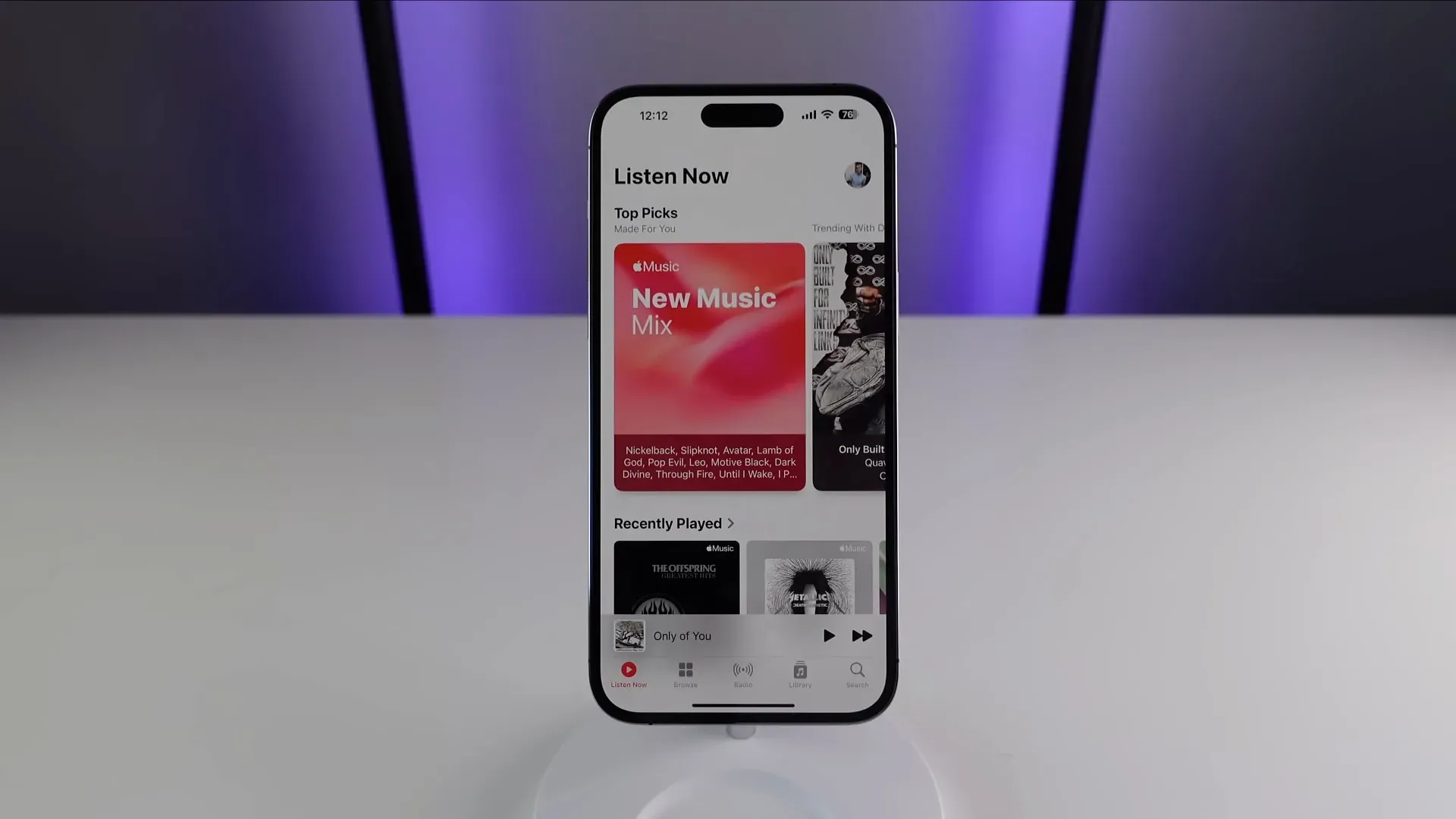
Papildus atskaņošanas sarakstiem, ko izveidojuši cilvēku eksperti, Apple Music piedāvā algoritmiski ģenerētus, dinamiski atjauninātus un personalizētus atskaņošanas sarakstus tieši jums. Piemēram, viens no tiem ir piepildīts ar labāko no tā, ko klausās jūsu draugi.
Lai atklātu kaut ko jaunu, programmā Mūzika atveriet cilni Klausīties tūlīt un pieskarieties virsrakstam Made for You, pēc tam atlasiet atskaņošanas sarakstu New Music Mix.
Šajā atskaņošanas sarakstā jūs atradīsiet jaunu mūziku no izpildītājiem, kurus Apple algoritms domā, ka jums patiks, un tas tiek atjaunināts katru piektdienu. Atrodoties tur, varat brīvi izpētīt citus personalizētus atskaņošanas sarakstus, piemēram, Favourites Mix, Get Up! Mix, Chill Mix, Friends Mix un citi.
15. Neaizmirstiet populārākos topus
Viens no labākajiem veidiem, kā atklāt jaunu mūziku, ir lietotnes Mūzika topu izpēte, kurā uzskaitītas populārākās dziesmas un daudz kas cits. Patiesībā šis atskaņošanas saraksts ir lielisks veids, kā atklāt šīs dienas populārākās dziesmas.
Dodieties uz cilni “Pārskats” un ritiniet līdz apakšai, pēc tam atlasiet “Diagrammas”. Tagad pieskarieties virsrakstam Dienas Top 100, lai redzētu, kas ir aktuāls visā pasaulē vai katrā valstī. Ja vēlaties uzzināt, kas ir populārs vairāk nekā 100 pilsētās visā pasaulē, tā vietā izvēlieties Pilsētu diagrammas virsrakstu.
Pārlūkojiet arī populārākās dziesmas, albumus, mūzikas videoklipus vai atskaņošanas sarakstus, atlasot atbilstošos nosaukumus (Populārākās dziesmas, Populārākie albumi, Populārākie videoklipi un Populārākie atskaņošanas saraksti). Topos iekļautas dažādu žanru dziesmas. Lai skatītu diagrammas pēc žanra, augšējā labajā stūrī noklikšķiniet uz Visi žanri un sarakstā atlasiet žanru, piemēram, roks vai K-Pop.
16. Radio tiešraide
Apple Music atbalsta jebkuras iHeartRadio zīmola radiostacijas tiešraidi. Tas ir lielisks veids, kā lietotnē Mūzika sekot līdzi vietējām radio stacijām. Lai sāktu, dodieties uz cilni “Meklēt” un ievadiet radiostacijas nosaukumu, izsaukuma signālu, frekvenci vai segvārdu. Varat arī lūgt Siri pārraidīt radiostaciju tiešraidē.
17. Pilnekrāna albuma noformējums bloķēšanas ekrānā

Mūzikas lietotne operētājsistēmā iOS 16 ļauj pārslēgties starp standarta joslu Tagad atskaņo bloķēšanas ekrānā un uzlaboto versiju, kas aizpilda ekrānu ar albuma noformējumu.
Lai pārslēgtos uz pilnekrāna atskaņotāju, bloķēšanas ekrāna vadīklās Tagad atskaņo, vienkārši pieskarieties mazajam albuma noformējuma attēlam. Šajā režīmā albuma noformējums ir daudz lielāks, un fona krāsa un atskaņotāja vadīklas atbilst albuma noformējumam.
Lai atgrieztos noklusējuma skatā, noklikšķiniet uz vāka attēla.
Galu galā lietotne Mūzika nav nemaz tik slikta.
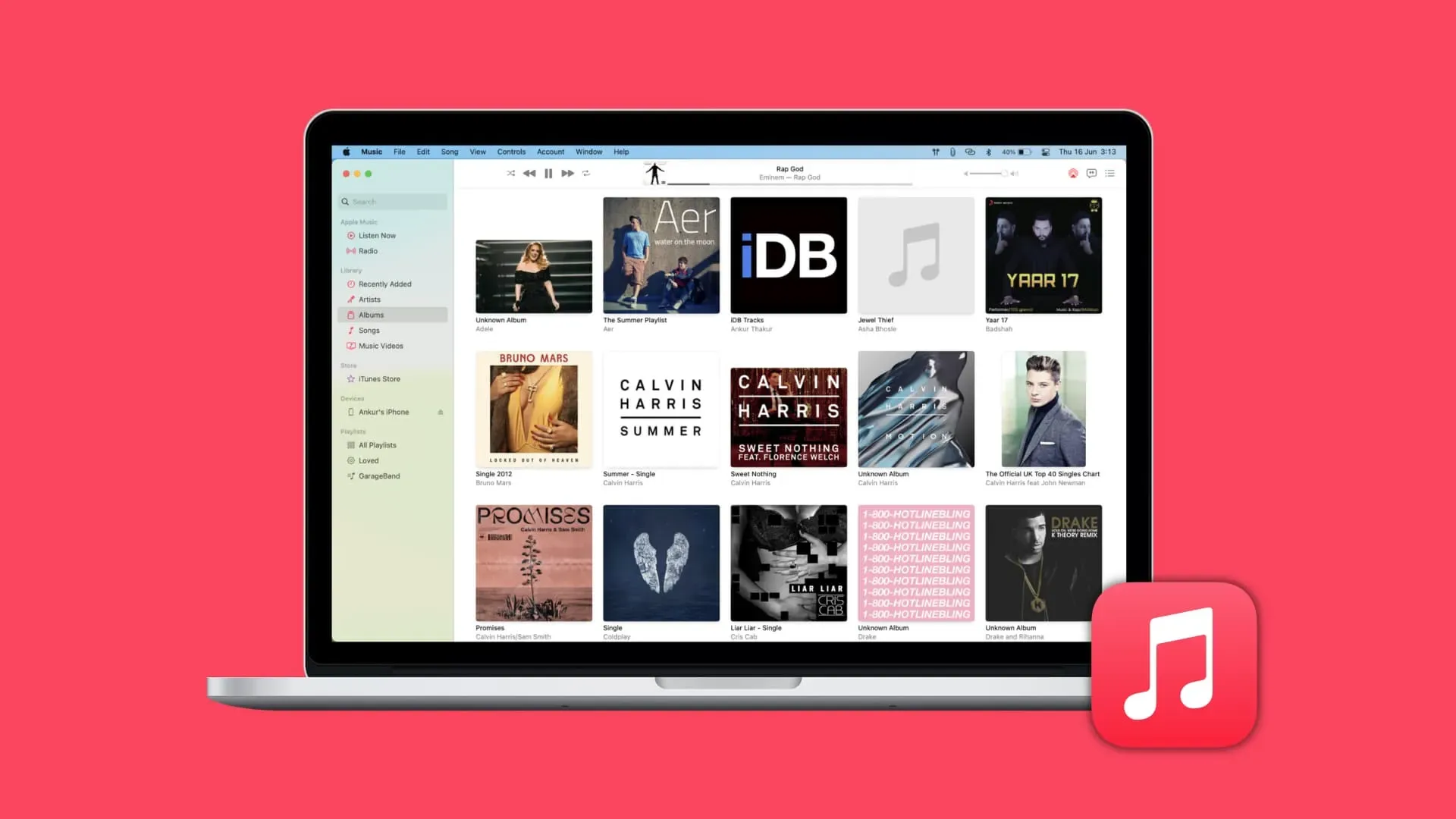
Ceru, ka uzzinājāt kaut ko jaunu, noskatoties mūsu video padomus un ieteikumus par Apple Music. Lietotne Mūzika varētu būt labāk izstrādāta, jo īpaši tāpēc, ka dažas tās funkcijas ir paslēptas dziļi izvēlnē vai pārāk grūti atrodamas, tāpēc jums būs nepieciešama visa iespējamā palīdzība.
Apbruņojoties ar šajā rokasgrāmatā sniegtajām zināšanām, jūs uzzināsit, kā labāk pārvaldīt savas iecienītākās dziesmas, atklāt jaunas lietas, ko klausīties neskaitāmos veidos, un personalizēt savu mūzikas pieredzi.



Atbildēt